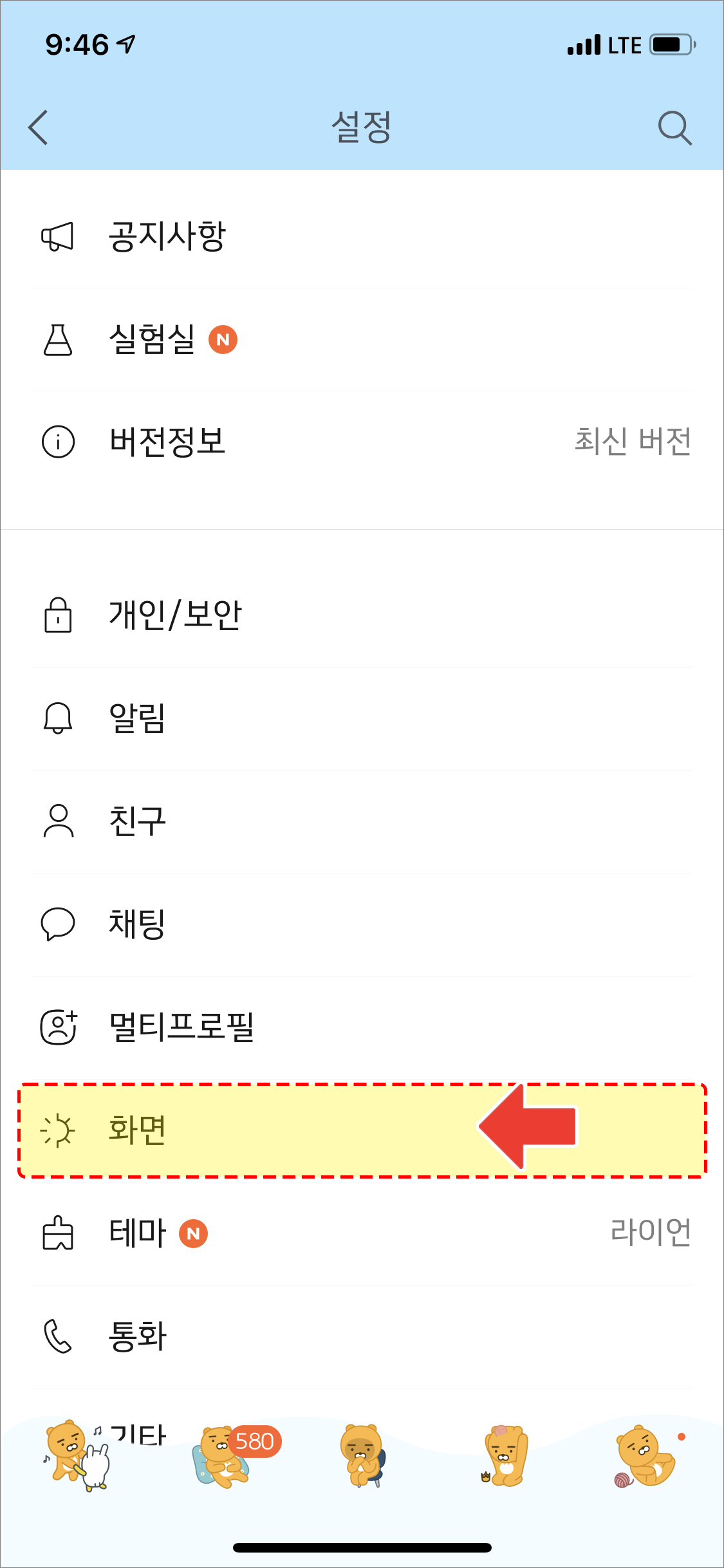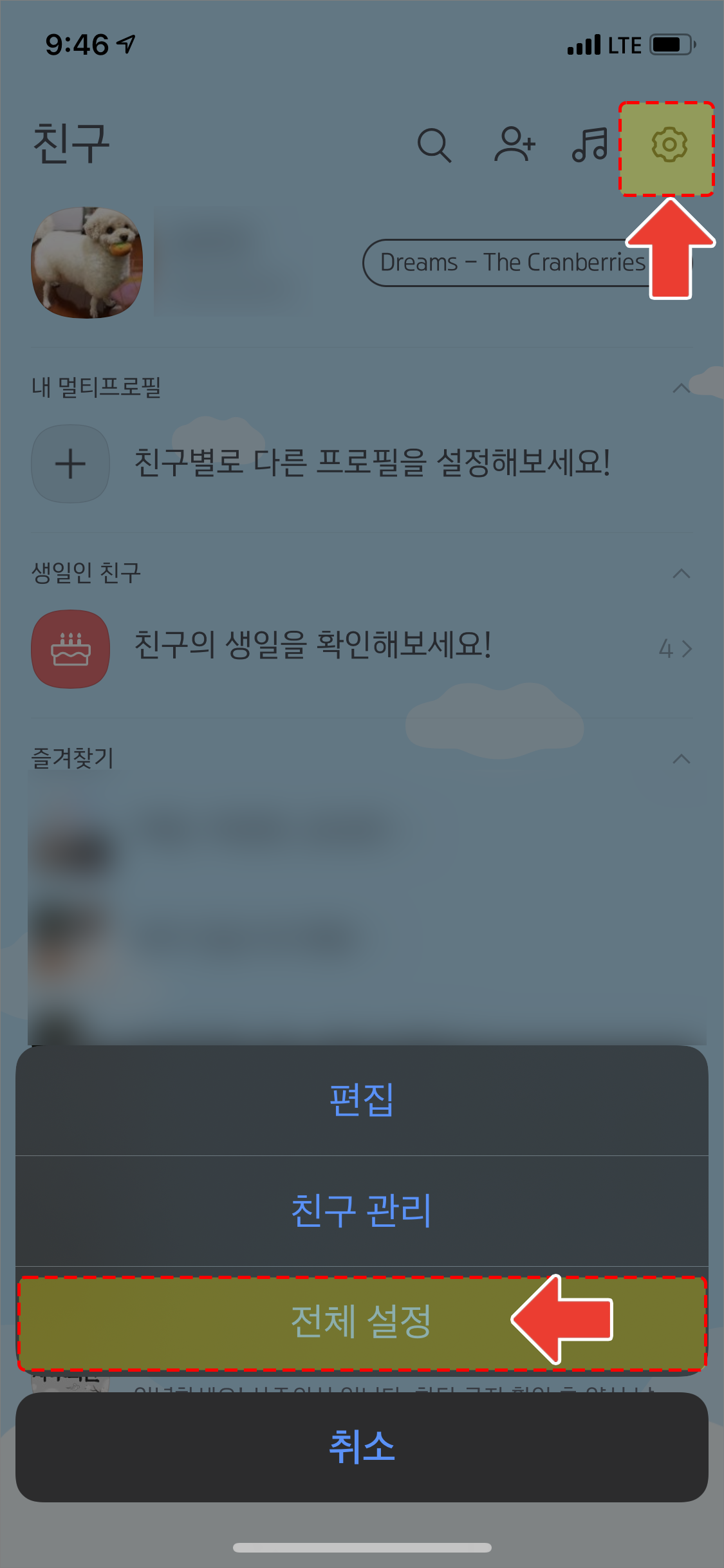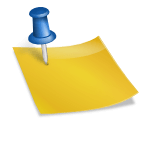카카오톡 익명캡처 카카오프렌즈로 바꾸는 방법
카카오톡 익명캡처 카카오프렌즈로 바꾸는 방법
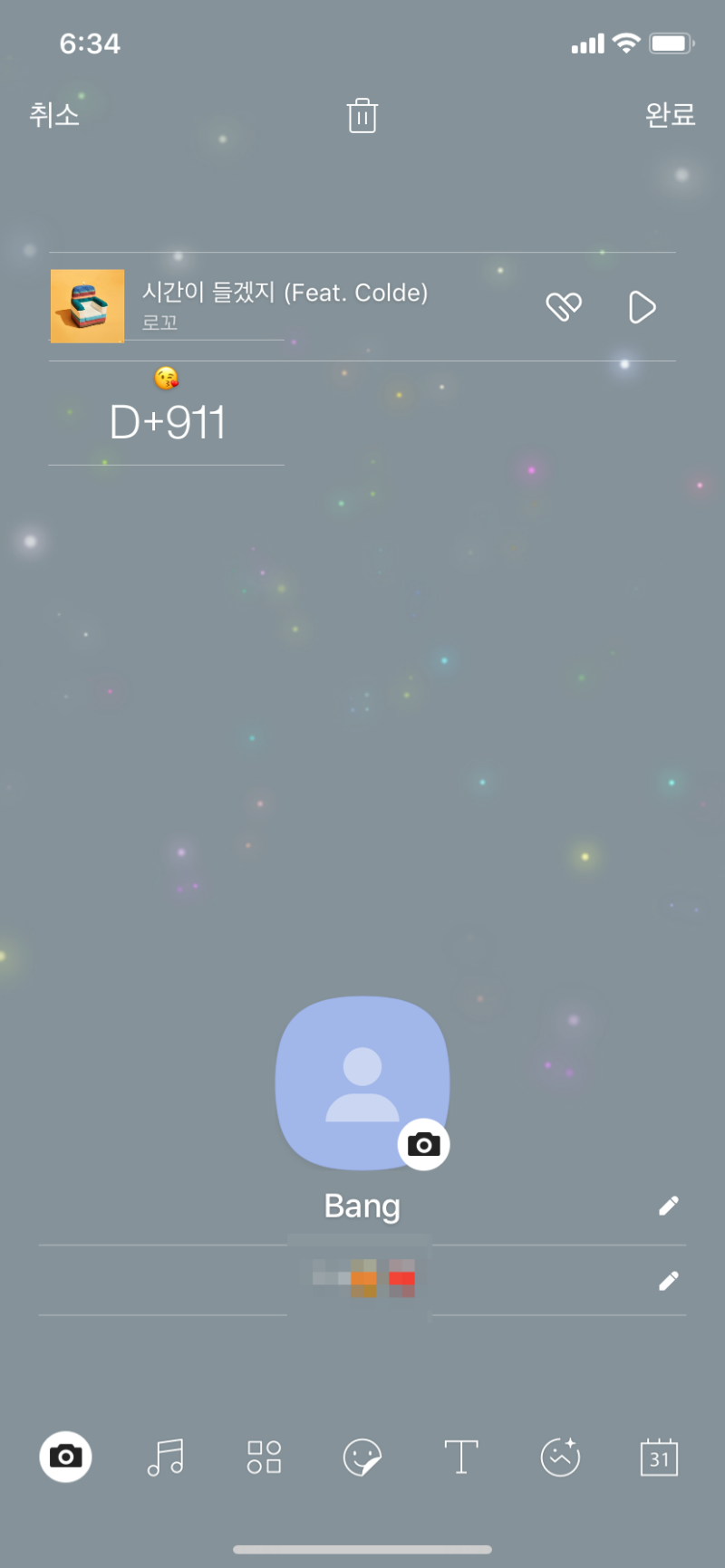
안녕하세요 이번 글에선 카카오 톡을 사용하면서 채팅 룸을 캡처할 때 이름을 숨기거나 익명으로 설정하는 방법에 대해서 살펴보기로 합니다.최근 카카오 톡을 쓰며 재미 있는 내용이나 보일 내용이 있을 때 채팅 창을 캡처하려고 하는데 상대방 이름이 노출될지 걱정된 적이 있다고 생각합니다.이런 때 유용하게 사용할 수 있는 기능이다 이름 익명 표시/프로필 사진 모자이크를 설정하는 방법에 대해서 이야기 하고 싶다고 생각합니다.설정하는 방법은 간단합니다.카카오 톡의 독자 캡처 기능으로 그 기능을 쉽게 찾을 수 있습니다.우선, 카카오 톡 채팅 룸에서 내가 캡쳐하려는 부분을 찾아 줍니다.
키보드 탭 왼쪽에 있는 + 아이콘을 클릭하여 메뉴 창을 엽니다.
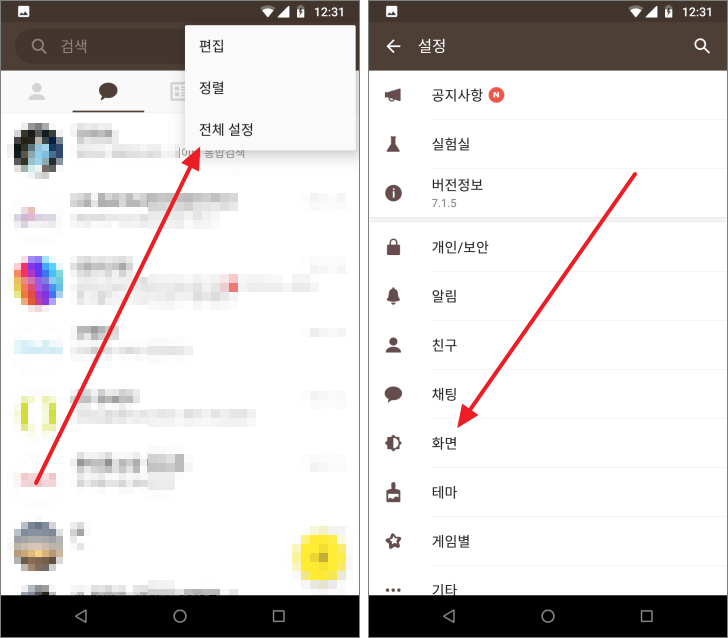
휴대폰 캡처 기능을 사용하는 것이 아니라 카카오톡 앱 내에 있는 캡처를 이용하시면 원하시는 익명/모자이크 처리가 가능합니다.캡처 아이콘을 클릭합니다.제가 캡쳐하려는 부분 눌러드릴게요.
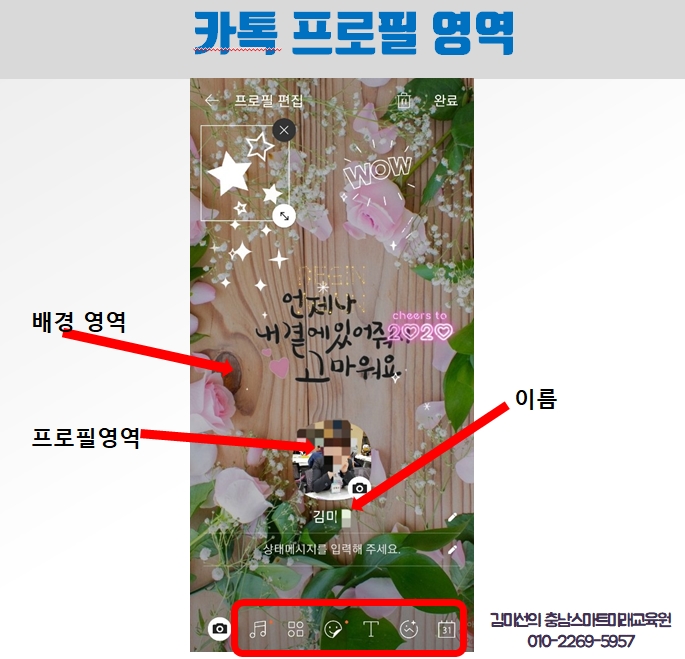
원하는 부분을 지정한 후 왼쪽 하단에 있는 캡처 옵션을 클릭합니다.

캡처 옵션에 들어가면 프로필 사진/상대방 이름부터 대화창 배경까지 모두 변경할 수 있습니다.

모자이크를 누르면 프로필 사진이 모자이크 되고 이름이 카카오프렌즈로 변경됩니다.카카오프렌즈 누르면 프로필 사진이 카카오프렌즈로 변경되고 이름도 카카오프렌즈로 변경됩니다.
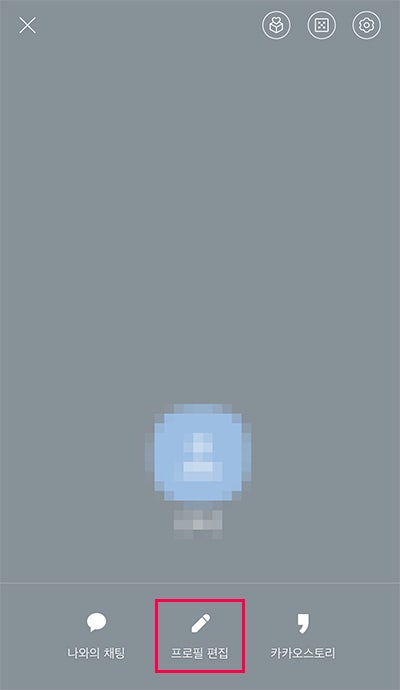
여기까지라면 오른쪽 하단에 있는 저장 버튼이나 공유 버튼으로 파일을 저장할 수 있습니다.
오늘은 이렇게 카카오톡에서 익명으로 캡처하는 방법에 대해 소개했어요 🙂
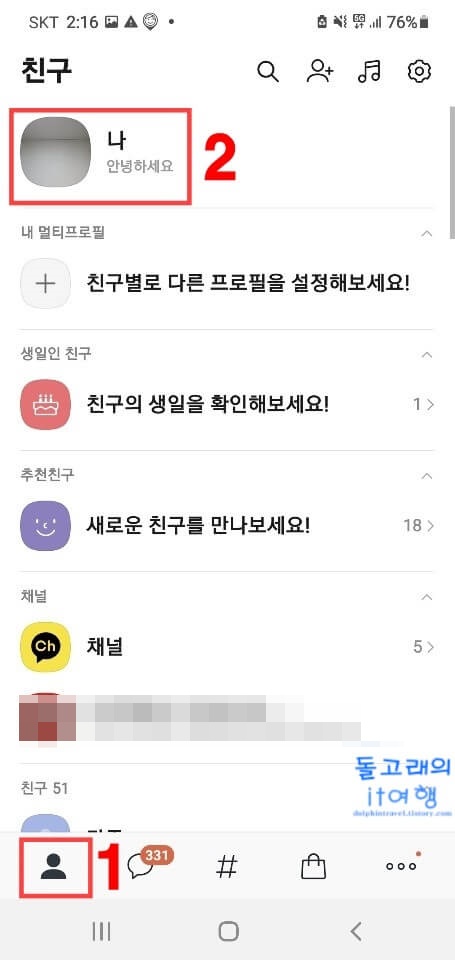
오늘은 이렇게 카카오톡에서 익명으로 캡처하는 방법에 대해 소개했어요 🙂

오늘은 이렇게 카카오톡에서 익명으로 캡처하는 방법에 대해 소개했어요 🙂